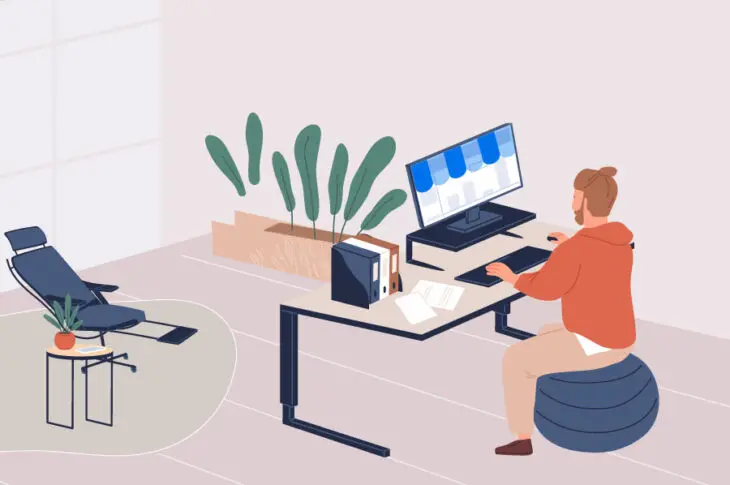Хотя традиционные карьеры имеют свои преимущества, быть своим собственным начальником очень привлекательно. Тем не менее, вы можете работать в любое время и в любом месте, продолжая заниматься своим увлечением. Сложная часть — это понять, как начать.
Настройка интернет-магазина относительно проста с помощью доступных и легко используемых инструментов, таких как WordPress и WooCommerce. Запуск интернет-магазина позволяет вывести ваши идеи товаров в интернет и получить доступ к огромному количеству потенциальных клиентов, доступных там.
Эта статья проведет вас через шаги по созданию вашего интернет-магазина на WordPress и WooCommerce и началу домашнего бизнеса в кратчайшие сроки. Поехали!

Хостинг DreamHost для электронной коммерции
Продавайте что угодно, где угодно, когда угодно с WooCommerce, крупнейшей в мире платформой электронной коммерции, и DreamHost.
Смотреть планы9 шагов к созданию интернет-магазина и становлению своим собственным боссом
Первое, что вам понадобится для запуска успешного интернет-магазина — это продукт, который потенциальный покупатель захочет купить. К сожалению, мы не можем помочь вам с этим — ваша идея должна быть полностью вашей собственной! Вам также потребуется способ производства вашего продукта, будь то самостоятельное производство, найм компании для этого или комбинация обоих вариантов.
Как только вы закончите, вы будете готовы настроить свой интернет-магазин и начать продавать свои товары, что пригодится в следующих шагах.
Шаг 1: Обезопасьте свой Хостинг и Доменное Имя
Первые две вещи, которые вам нужны для запуска любого вида веб-сайта, это провайдер хостинга и доменное имя. Ваш провайдер хостинга будет хранить файлы вашего сайта, а ваше доменное имя предоставит адрес, по которому клиенты смогут найти ваш магазин.
Если вы создаете сайт на WordPress (что мы рекомендуем), вам также стоит рассмотреть хостинг для WordPress. Эти типы планов специально предназначены для платформы, и серверы, на которых они работают, будут оптимизированы.
Наши планы общего хостинга WordPress, например, идеально подходят для новых сайтов на WordPress. У вас будет доступ к нашей технической поддержке 24/7, а стоимость тарифов начинается всего с $2.59 в месяц за один сайт.
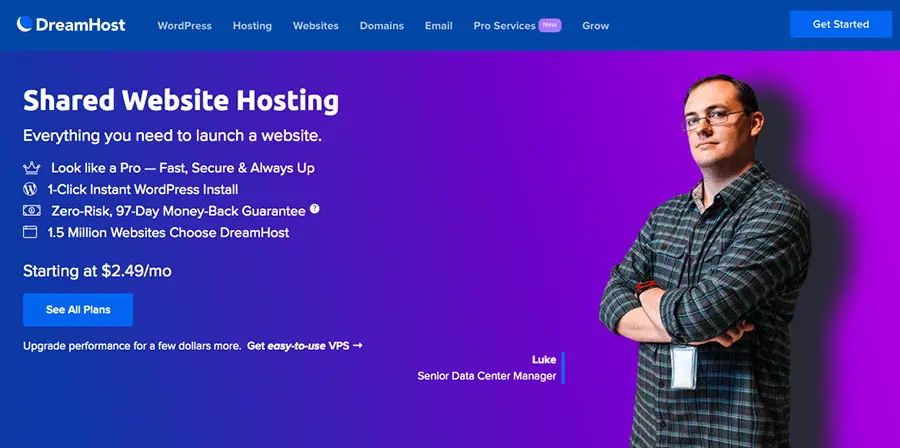
Кроме того, мы можем помочь вам зарегистрировать ваше доменное имя. Вы можете быстро проверить доступность желаемого веб-адреса, а затем зарегистрировать его, как только найдете подходящий вариант.
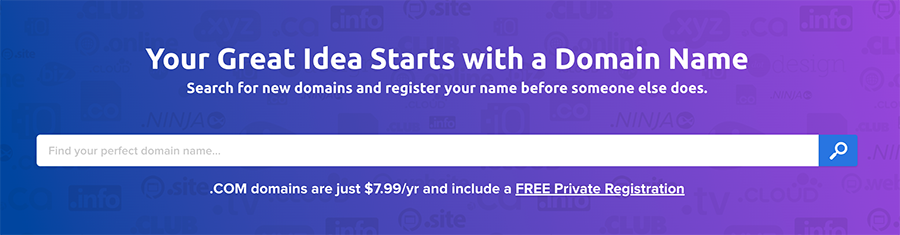
Просто заполните некоторую информацию, чтобы завершить процесс. Регистрация домена .COM в настоящее время начинается с $7.99 за первый год, но если вы также размещаете свой сайт на общем плане WordPress, то получите его бесплатно.
Шаг 2: Настройка WordPress и WooCommerce
Независимо от вашего текущего хоста, тарифный план хостинга для WordPress, вероятно, включает предустановленную платформу или возможность установки в один клик. Однако в некоторых случаях вам может потребоваться установить WordPress вручную.
Далее, вам нужно будет настроить WooCommerce — ведущую электронно-торговую платформу для WordPress (мы сравнили её с другими конкурентами и считаем, что это лучшая доступная электронно-торговая платформа).
Первый шаг — установить и активировать плагин WooCommerce.

Как только это будет завершено, вам будет предложено настроить ваш интернет-магазин с помощью мастера настройки — заполните поля наилучшим образом сейчас, или вернитесь к этому шагу позже.
Шаг 3: Определите ваше ‘Ценностное предложение’
Перед тем, как создавать контент для вашего бизнеса в области электронной коммерции, рассмотрите возможность определения и описания вашего ценностного предложения. Это просто утверждение, объясняющее миссию и ценность вашего малого бизнеса и его продуктов.
Две из самых важных вопросов, на которые должно отвечать ваше торговое предложение:
- Какую проблему мой продукт решает для клиентов?
- Чем мой подход к этой проблеме уникален по сравнению с другими аналогичными бизнесами?
Формирование вашего торгового предложения сейчас поможет вам создавать контент в будущем. Кроме того, любые тексты, продукты или длинные материалы (например, блог-пост) должны отражать ценности, которые вы определили в своем предложении.
Мы также рекомендуем делиться вашим торговым предложением с клиентами на вашем сайте. Большинство компаний делают это на странице «О компании» или в виде «Миссии компании». Вот наш пример:
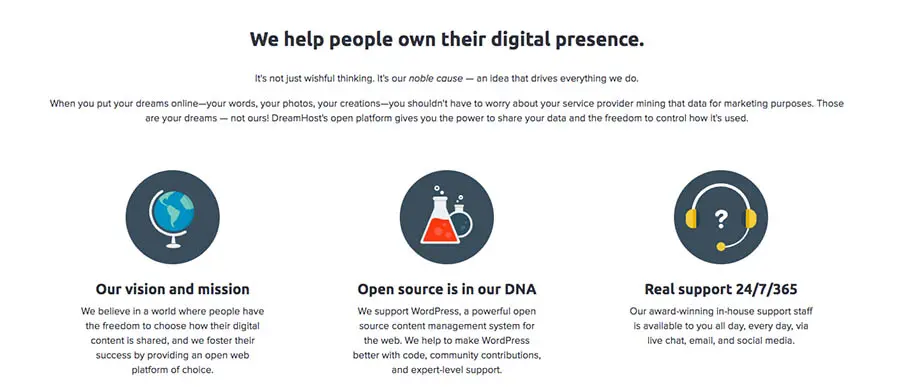
Делиться своими ценностями с клиентами может помочь показать, почему ваш продукт актуален для них. К тому же, вы можете привлечь клиентов, которые иначе могли бы выбрать вашу конкуренцию.
Шаг 4: Создайте страницы ваших продуктов
Теперь вы готовы вернуться к настройке вашего интернет-магазина. Перейдите в Товары > Добавить новый в WordPress для добавления вашего первого товара. Здесь много настроек, но приоритетом должна быть страница товара, включая фотографии и описания товаров.
Создание качественных фотографий товаров
Демонстрация ваших продуктов в их (буквально) лучшем свете имеет решающее значение. Непрофессиональные фотографии низкого качества заставляют ваш сайт казаться ненадежным, что отпугнет клиентов от того, чтобы тратить свои деньги.
Таким образом, убедитесь, что ваши фотографии товаров хорошо освещены и сделаны на чистом фоне. Если возможно, сделайте снимки с разных ракурсов и добавьте крупные планы уникальных деталей, чтобы привлечь внимание клиентов.
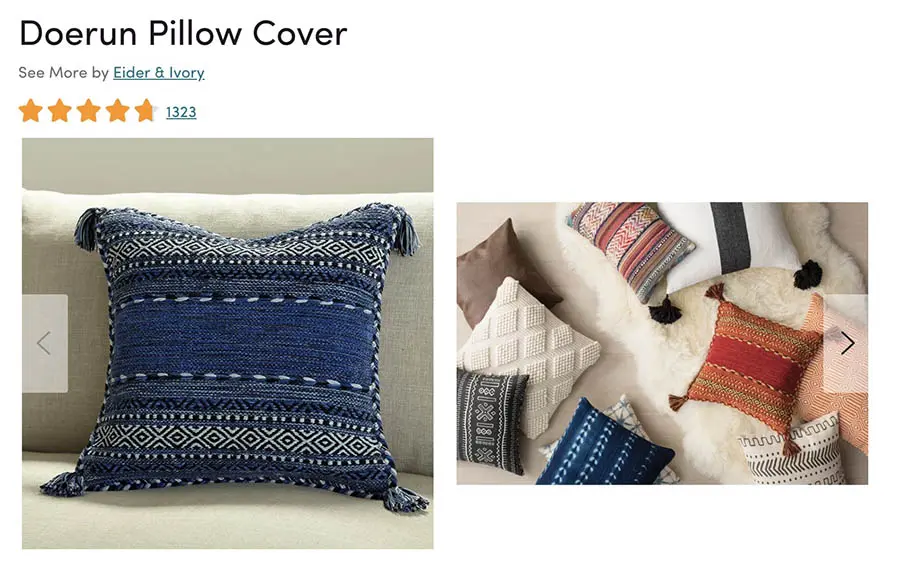
Как только у вас появятся фотографии продукции, убедитесь, что вы оптимизировали их с помощью таких Plugins/plugin, как ShortPixel или Optimole перед загрузкой на ваш сайт. Это поможет предотвратить замедление работы сайта из-за больших медиафайлов.
Написание привлекательных описаний товаров
Вы также захотите тщательно проработать описания ваших товаров, чтобы убедить посетителей сайта стать платящими клиентами. Имейте в виду ваше предложение ценности, когда пишете, и обязательно укажите информацию о том, как продукт принесет пользу клиентам.
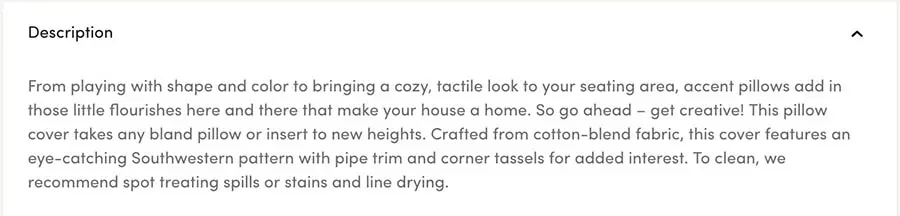
Важно делать описание легко сканируемым, так как просматривание контента становится все более популярным с годами. Используя техники форматирования, такие как маркированные списки и подзаголовки, и делая абзацы короткими, можно передать больше информации, чем громоздким текстовым блоком.
Указание данных продукта
Наконец, для этого раздела, вам нужно будет настроить параметры в разделе Данные товара редактора продукта. Здесь вы установите цену вашего продукта, добавите номер SKU и информацию о доставке, укажете, имеет ли он какие-либо варианты (например, другие цвета или размеры) и многое другое.
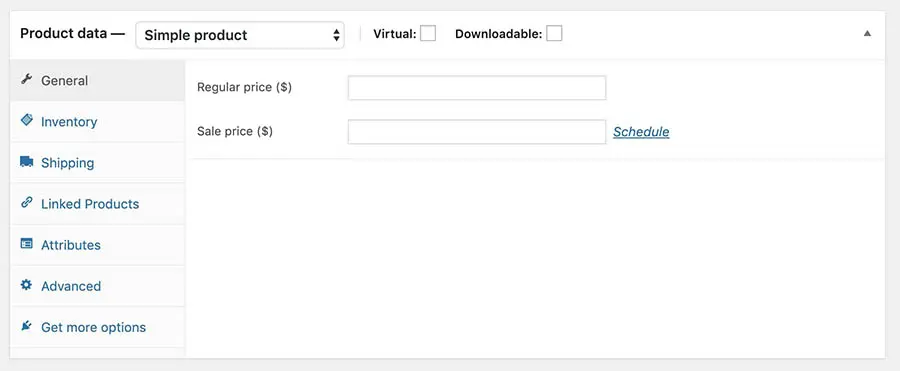
Не спешите с этим, поскольку это важный аспект вашего интернет-магазина и бизнеса. Как только вы освоите основы, вы можете подумать о настройке Связанных продуктов для стимулирования кросс-продаж других товаров магазина и включения отзывов для добавления социального доказательства на ваш сайт.
Шаг 5: Настройте ваши налоговые параметры
В США в каждом штате существуют законы, касающиеся налога с продаж для интернет-ритейлеров. Не помешает проконсультироваться с налоговым адвокатом, прежде чем ваш бизнес начнет работать, но как минимум вы должны ознакомиться с законами вашего региона.
Чтобы настроить налог с продаж для ваших товаров в WooCommerce, перейдите в WooCommerce > Settings > General на панели управления WordPress. Убедитесь, что настройка Enable taxes активирована, затем сохраните изменения.
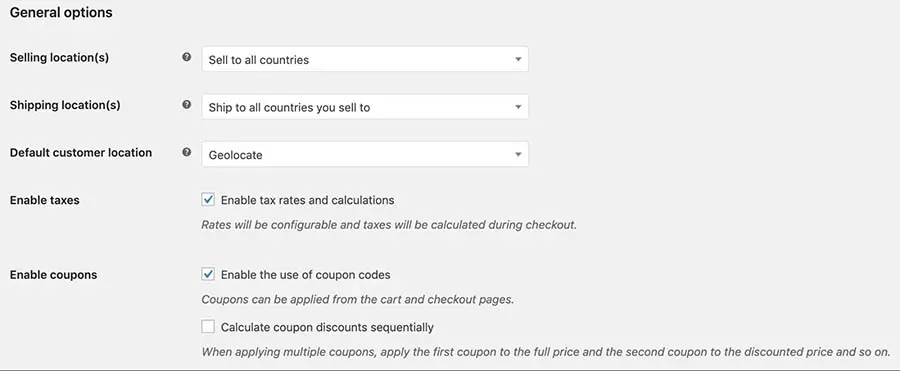
Если раньше его не было, теперь вы должны видеть вкладку Налог в верхней части страницы Настройки WooCommerce. Кликните по ней, затем настройте параметры на странице.
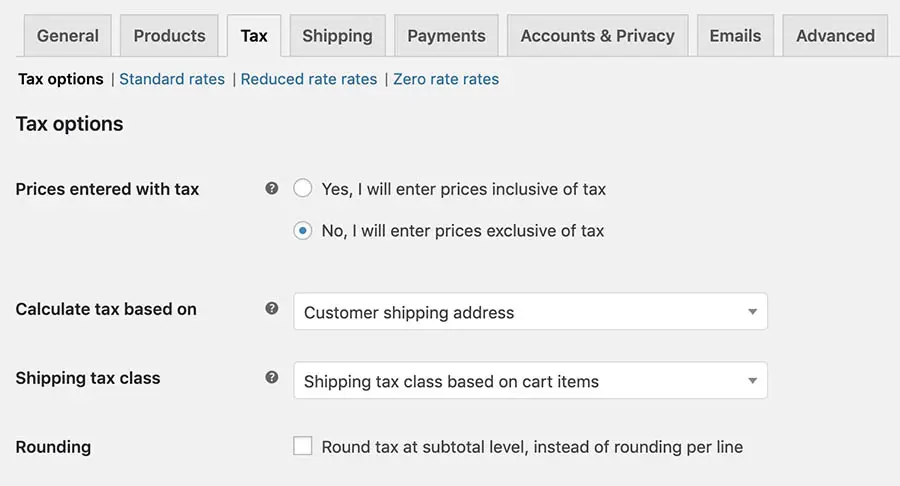
Вы можете определить, будут ли цены автоматически включать налог при оформлении заказа и какую информацию WooCommerce должен использовать для расчета налога на каждый продукт. Также возможно добавить Стандартные, Сниженные и Нулевые ставки налога по мере необходимости.
Шаг 6: Укажите Ваши способы доставки
Доставка является ключевым аспектом ведения интернет-магазина. Таким образом, на вкладке Доставка вы можете добавить практически столько опций, сколько захотите, чтобы реализовать стратегию доставки.
Если вы собираетесь предлагать свои товары в широком ассортименте мест, возможно, вам захочется создать зоны доставки.
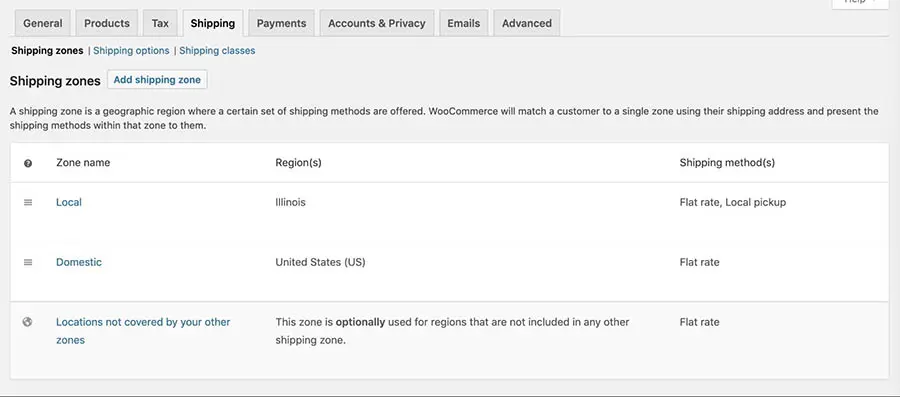
Они позволяют вам предлагать разные тарифы клиентам в зависимости от их местоположения. Если вы также хотите взимать дополнительную плату за международную доставку, вы можете сделать это здесь.
Шаг 7: Выбор платежного шлюза для предложения
Во вкладке настроек Платежи вы можете указать, каким образом клиенты могут оплачивать свои товары. По умолчанию, WooCommerce настроит для вас провайдеров Stripe и PayPal.
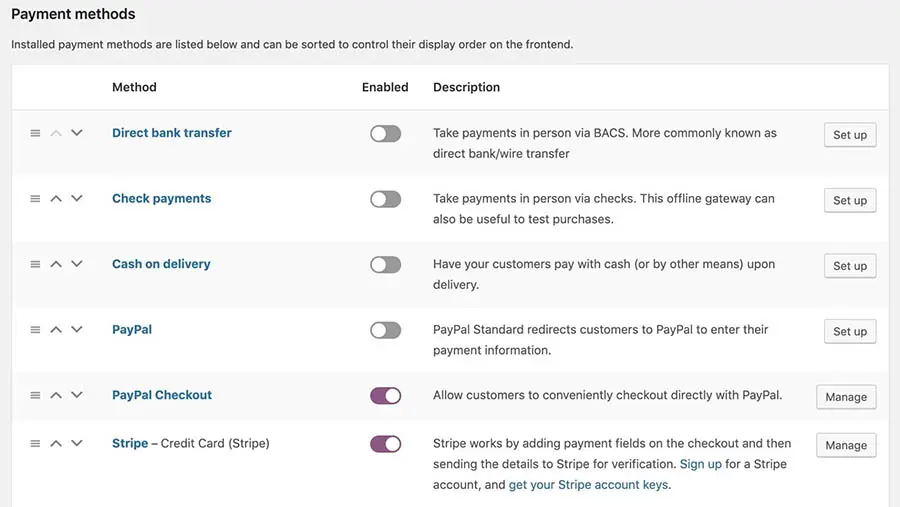
Однако вы можете добавить дополнительные платёжные шлюзы — включая популярные решения, такие как Square и Amazon Pay — с помощью расширений WooCommerce. В дополнение к этим вариантам оплаты, вы можете разрешить вашим клиентам платить чеком, наличными или банковским переводом.
Платежные шлюзы, которые вы решите предложить, в конечном итоге зависят от вас, исходя из знакомства, удобства использования и комиссий за транзакции. Однако также важно учитывать ваших клиентов, поскольку эти критерии также являются их основными озабоченностями. Таким образом, шлюзы, такие как PayPal, обычно являются очевидным выбором.
Шаг 8: Пройдите по вашему контрольному списку поисковой оптимизации (SEO) для WooCommerce
Вы почти готовы приветствовать клиентов в своем магазине, но сначала они должны иметь возможность его найти. Ответом является SEO. Посредством оптимизации вашего контента для поисковых систем вы увеличите вероятность того, что клиенты смогут найти вас, ища продукты в интернете.
Как и многие другие аспекты сайта, плагины WordPress могут помочь. Например, Yoast SEO — это высоко оцененный и эффективный плагин, который может помочь управлять факторами SEO на странице, такими как использование ключевых слов, постоянные ссылки и читаемость.

Если вам нужно что-то более специализированное, вы также можете обратить внимание на Yoast WooCommerce SEO plugin.
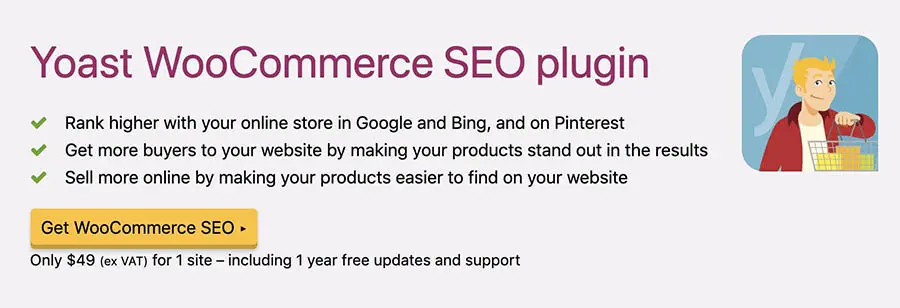
Он лучше подходит для WooCommerce, чем бесплатная версия, и также может помочь продвигать ваши продукты в социальных сетях. При стоимости в $79 в год, это экономически выгодно и может быть хорошей инвестицией, особенно если это поможет привлечь еще несколько органических клиентов через поисковые системы.
Шаг 9: Публикация и продвижение вашего интернет-магазина
Хотя вы можете продолжать улучшать свой сайт электронной коммерции, вы захотите опубликовать его на данном этапе — подумайте об этом как о постановке ориентира. Также важно, чтобы клиенты знали, кто вы и чем вы занимаетесь. Продвижение вашего сайта в социальных сетях и через кампании электронной почты поможет вам начать.
К счастью, существует множество функций электронной коммерции и расширений WooCommerce, которые могут помочь. Вы можете выбрать популярные сервисы, такие как Drip, MailChimp, а также Instagram для продвижения ваших товаров подписчикам и пользователям.
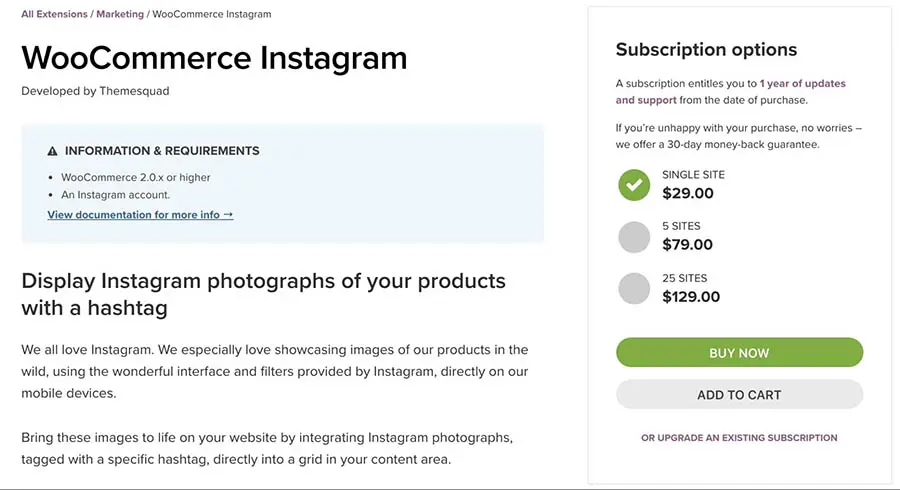
Маркетинг будет постоянной ответственностью, поэтому инвестиции в некоторые инструменты для оптимизации ваших усилий окупятся в долгосрочной перспективе. Упомянутые выше расширения стоят от бесплатных до 79 долларов в год. Вы также можете поискать в каталоге плагинов WordPress более бесплатные решения, хотя можете обнаружить, что функциональность зависит от плагина.
Создание интернет-магазина
Никто не говорил, что стать владельцем малого бизнеса будет легко, и на запуск совершенно нового бизнеса требуется много работы. Однако WordPress и WooCommerce могут упростить множество задач, необходимых для запуска вашего сайта электронной коммерции.
Готовы создать онлайн-магазин? Наши пакеты хостинга WooCommerce позволяют легко продавать что угодно, где угодно и когда угодно на крупнейшей в мире платформе электронной коммерции.